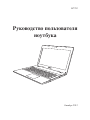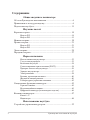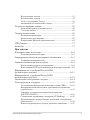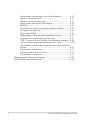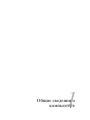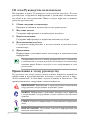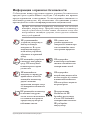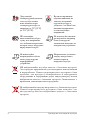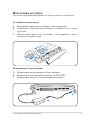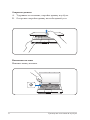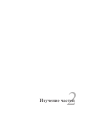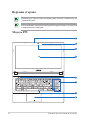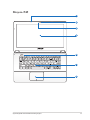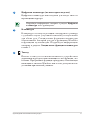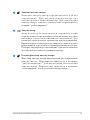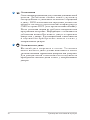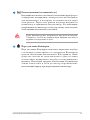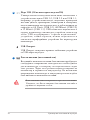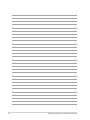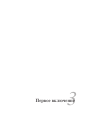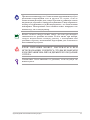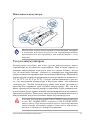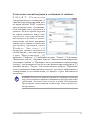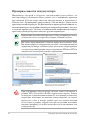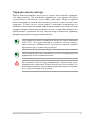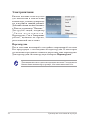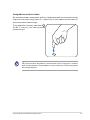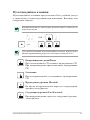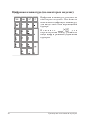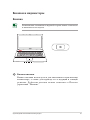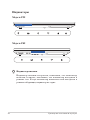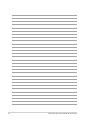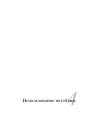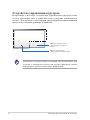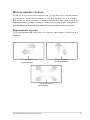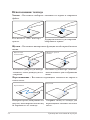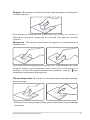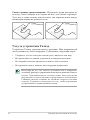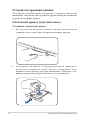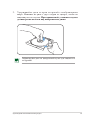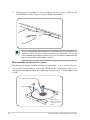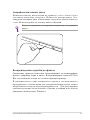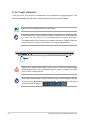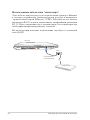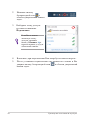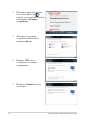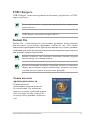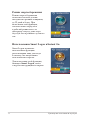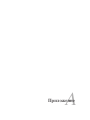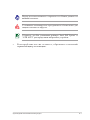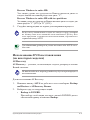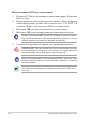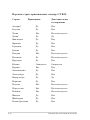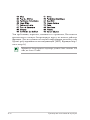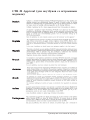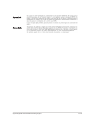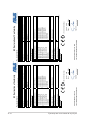Руководство пользователя
ноутбука
Октябрь 2012
R7702

2
Руководство пользователя ноутбука
Содержание
Глава 1: Общие сведения о компьютере
Об этом Руководстве пользователя .................................................6
Примечания к этому руководству ...................................................6
Подготовка ноутбука ......................................................................11
Глава 2: Изучение частей
Верхняя сторона ..............................................................................14
Модель P55 .....................................................................................14
Модель P45 .....................................................................................15
Нижняя сторона .............................................................................. 18
Правая сторона ................................................................................21
Модель P55 .....................................................................................21
Модель P45 .....................................................................................21
Левая сторона ..................................................................................24
Передняя сторона ............................................................................27
Глава 3: Первое включение
Использование аккумулятора .......................................................32
Уход за аккумулятором .................................................................33
Включение ноутбука .....................................................................34
Самотестирование при включении (POST) .................................34
Проверка емкости аккумулятора .................................................36
Зарядка аккумулятора ...................................................................37
Электропитание .............................................................................38
Режимы управления питанием ......................................................40
Ждущий и спящий режимы ...........................................................40
Температурное управление питанием ..........................................42
Специальные функции клавиатуры...............................................43
Горячие клавиши............................................................................43
Мультимедийные клавиши ............................................................45
Цифровая клавиатура (на некоторых моделях) ..........................46
Кнопки и индикаторы .....................................................................47
Кнопка 47
Индикаторы ...................................................................................48
Глава 4: Использование ноутбука
Устройство управления курсором.................................................52

Руководство пользователя ноутбука
3
Использование тачпэда ..................................................................53
Использование тачпэда ..................................................................54
Уход за устройством Тачпэд .........................................................56
Автоматическое отключение тачпэда ..........................................57
Устройства хранения данных.........................................................58
Оптический привод (дополнительно) ...........................................58
Слот карт памяти ...........................................................................62
Сетевые подключения ....................................................................63
Проводное подключение ................................................................63
Беспроводное подключение ..........................................................65
Подключение Bluetooth (дополнительно) ....................................69
USB Charger+ ..................................................................................71
Instant On .........................................................................................71
Приложение
Дополнительные аксессуары ......................................................A-2
Дополнительные аксессуары ..................................................... A-2
Операционная система и программное обеспечение ..................A-3
Устранение неисправностей....................................................... A-4
Опции восстановления для ноутбука ..........................................A-8
Использование раздела восстановления ................................... A-8
Использование DVD-восстановления (на некоторых моделях) ..A-9
Информация об устройстве Blu-ray ROM
(на некоторых моделях) .............................................................A-11
Информация об устройстве Blu-ray ROM
(на некоторых моделях) .............................................................A-13
Совместимость встроенного модема .........................................A-14
Удостоверения и стандарты .......................................................A-18
Удостоверение Федеральной комиссии по связи США .........A-18
Федеральная комиссия по связи: требования к воздействию
радиочастоты ............................................................................. A-19
Заявление о соответствии европейской директиве
(R&TTE 1999/5/EC) ................................................................. A-19
Соответствие европейским стандартам (CE Marking) .......... A-20
Промышленный стандарт Канады: требования к воздействию
радиочастоты ............................................................................. A-20
Каналы беспроводного доступа в различных диапазонах ..... A-21

4
Руководство пользователя ноутбука
Ограничение беспроводного доступа во Франции .................. A-21
Правила безопасности UL ........................................................ A-23
Правила электробезопасности ................................................. A-24
Примечание относительно ТВ-тюнера ................................... A-24
REACH ..................................................................................... A-24
Положения по литию (для литиево-ионных батарей) ........... A-25
Предупреждающий знак ........................................................... A-26
Нормативы CDRH..................................................................... A-26
Информация об изделии корпорации Macrovision ................. A-27
Региональные уведомление для Сингапура............................. A-27
CTR 21 Approval (для ноутбуков со встроенным модемом) . A-28
Экологическая маркировка Европейского Союза ................. A-30
Декларация и соответствие международным экологическим
нормам ..................................................................................... A-31
Утилизация и переработка ....................................................... A-31
Предупреждение потери слуха ................................................ A-31
Уведомление о покрытии .........................................................A-31
Информация об авторских правах ............................................A-32
Ограничение ответственности ...................................................A-33

1
Глава 1:
Общие сведения о
компьютере

6
Руководство пользователя ноутбука
Об этом Руководстве пользователя
Вы держите в руках Руководство пользователя ноутбука. В этом
руководстве содержится информация о различных компонентах
ноутбука и их использовании. Ниже следует перечень основных
разделов руководства:
1. Общие сведения о компьютере
Введение в описание компьютера и это руководство.
2. Изучение частей
Содержит информацию о компонентах ноутбука.
3. Первое включение
Содержит информацию о первом включении ноутбука.
4. Использование ноутбука
Содержит информацию о пользовании компонентами
компьютера.
5. Приложение
Информация о дополнительных аксессуарах и дополнительная
информация.
Операционная система и набор приложений могут отличаться
в зависимости от модели и региона. Возможны отличия между
внешним видом Вашего ноутбука и его изображением в этом
руководстве.
Примечания к этому руководству
В руководстве встречаются выделенные жирным шрифтом
примечания и предупреждения, которые следует иметь в виду,
чтобы выполнять те или иные задачи успешно и безопасно. Эти
примечания имеют следующие степени важности:
ВНИМАНИЕ!
Информация о предотвращении повреждений
оборудования, потери данных и бытовых травм.
ВАЖНО!
Информация о действиях, которые могут привести
к повреждению оборудования, потере данных или бытовым
травмам.
СОВЕТ:
Советы и информация по выполнению конкретных
задач.
ПРИМЕЧАНИЕ:
Полезные советы и информация для
опытных пользователей.

Руководство пользователя ноутбука
7
Информация о правилах безопасности
Соблюдение нижеследующих правил техники безопасности
продлит срок службы Вашего ноутбука. Соблюдайте все правила
предосторожности и инструкции. За исключением описанного в
настоящем руководстве, все техническое обслуживание должно
производиться только квалифицированными специалистами.
Предупреждение
безопасности: НЕ
бросайте аккумулятор
в огонь. НЕ замыкайте
электрические контакты.
НЕ разбирайте
аккумулятор.
НЕ размещайте компьютер
на коленях или других
частях тела во включенном
состоянии или в процессе
зарядки аккумулятора во
избежание ожогов.
НЕ помещайте устройство
в пыльную или грязную
среду. НЕ пользуйтесь
компьютером во время
утечки газа.
НЕ подвергайте
компьютер воздействию
сильных магнитных или
электрических полей.
НЕ подвергайте
воздействию жидкостей и
не используйте в условиях
повышенной влажности.
НЕ пользуйтесь модемом
во время грозы.
НЕ нажимайте на
поверхность экрана и не
прикасайтесь к ней. Не
помещайте компьютер
рядом с мелкими
предметами, которые могут
его поцарапать или попасть
внутрь.
НЕ устанавливайте
устройство на неровную
или неустойчивую
поверхность. В случае
повреждения корпуса,
не включая устройство,
обратитесь в сервисный
центр.
НЕ ставьте и не
роняйте предметы на
поверхность компьютера
и не засовывайте в него
посторонние предметы.
Прежде чем чистить компьютер, отключите его от сети и
извлеките аккумулятор. Протрите поверхность компьютера
чистой губкой или кусочком замши, смоченном в воде или
неабразивном чистящем средстве, затем удалите лишнюю
влагу сухой тряпкой.

8
Руководство пользователя ноутбука
Допустимый
температурный диапазон:
этот ноутбук может
использоваться при
температуре воздуха в
диапазоне от 5°C (41°F)
до 35°C (95°F).
НЕ помещайте
включенный ноутбук в
сумку и не накрывайте
его любыми материалами,
которые могут затруднить
циркуляцию воздуха.
НЕ выбрасывайте ноутбук вместе с бытовым мусором.
Этот продукт предназначен для повторного использования
и переработки. Символ перечеркнутого мусорного бака
означает, что продукт (электрическое и электронное
оборудование и содержащие ртуть аккумуляторы) нельзя
выбрасывать вместе с бытовым мусором. Ознакомьтесь с
правилами утилизации таких продуктов.
Не выбрасывайте аккумулятор вместе с бытовым мусором.
Символ перечеркнутого мусорного бака означает, что
аккумулятор нельзя выбрасывать вместе с бытовым
мусором.
Входное напряжение:
обратите внимание на
этикетку на нижней
стороне ноутбука и
убедитесь, что Ваш блок
питания поддерживает
соответствующее
напряжение.
Неправильная установка
аккумулятора может
вызвать взрыв и
повредить ноутбук.
Не используйте
поврежденные кабели,
аксессуары и другие
периферийные
устройства.
Не используйте сильные
растворители, например
бензол или другие
химические вещества, на
поверхности устройства.

Руководство пользователя ноутбука
9
Предосторожности при транспортировке
Для подготовки ноутбука к транспортировке выключите его
и
отсоедините все внешние периферийные устройства во
избежание повреждения соединительных кабелей
. При
выключении головки винчестера переводятся в позицию
транспортировки, предохраняя пластины от повреждений. Поэтому
не следует транспортировать ноутбук со включенным питанием.
Для защиты клавиатуры и экрана от повреждений закройте
крышку компьютера и убедитесь, что замки защелкнулись.
Поверхность ноутбука легко тускнеет от неправильного
обращения. Будьте осторожны, не царапайте и не трите
поверхности ноутбука при транспортировке.
Предупреждение о звуковом давлении
Высокий уровень громкости в наушниках может вызвать
повреждение или потерю слуха. Пожалуйста, скорректируйте
уровень громкости и настройки эквалайзера. Обратите внимание,
что установка громкости выше центрального положения увеличит
выходную мощность наушников и, следовательно, уровень
громкости.
Предупреждение об осевом вентиляторе
Обратите внимание, что движущиеся части вентилятора могут
быть опасны. Не касайтесь движущихся лопастей вентилятора.
Информация о блоке питания
Входное напряжение: 100~240 В переменного тока
Частота: 50-60 Гц
Выходной ток: 3,42 A (65 Вт)
Выходное напряжение: 19 В пост. тока
Электрическая розетка должна быть расположена вблизи
оборудования и быть легко доступной.

10
Руководство пользователя ноутбука
Упаковка ноутбука
Для защиты ноутбука от внешних воздействий (грязь, влага, удары
и царапины) используйте чехол для транспортировки (например,
опциональный чехол из комплекта поставки).
Зарядка аккумулятора
Если Вы собираетесь пользоваться питанием от аккумулятора,
убедитесь, что Вы полностью зарядили аккумулятор и дополнительные
наборы аккумуляторов перед длительным путешествием. Помните,
что блок питания заряжает аккумулятор все время, которое он
подключен к компьютеру и к электрической сети. Имейте в виду,
что при пользовании ноутбуком зарядка аккумуляторов занимает
больше времени.
Правила предосторожности при авиаперелетах
Если Вы собираетесь пользоваться своим ноутбуком во время
авиаперелета, сообщите об этом авиакомпании. В большинстве
авиакомпаний существуют ограничения на использование
электронных приборов. В большинстве авиакомпаний пользование
электроникой не разрешается во время взлета и посадки.
Существует три основных типа устройств обеспечения
безопасности в аэропортах: рентгеновские сканеры
(просвечивающие вещи, поставленные на ленту конвейера),
магнитные детекторы (через которые проходят люди) и
магнитные жезлы (ручные устройства, с помощью которых
проверяют людей или отдельные устройства). Ноутбук и дискеты
можно пропускать через рентгеновский сканер. При этом не
рекомендуется проносить ноутбук и дискеты через магнитные
детекторы или подвергать их воздействию магнитных жезлов.

Руководство пользователя ноутбука
11
Подготовка ноутбука
Это только краткие инструкции по началу работы с ноутбуком.
A
B
C
Установите аккумулятор
A. Передвиньте фиксатор в позицию "разблокировано".
B. Совместите стороны аккумулятора и установите его в отсек
ноутбука.
C. Переместите фиксатор в позицию "заблокировано" после
установки аккумулятора.
Подключение блока питания
A. Подключите шнур питания к блоку питания.
B. Подключите блок питания к розетке (110В-240В)
C. Подключите шнур от блока питания к ноутбуку.
A
B
C

12
Руководство пользователя ноутбука
Открытие дисплея
A. Удерживая за основание, откройте крышку ноутбука.
B. Осторожно откройте крышку на необходимый угол.
Включение системы
Нажмите кнопку питания.

2
Глава 2:
Изучение частей

14
Руководство пользователя ноутбука
Верхняя сторона
Клавиатура (раскладка клавиатуры) может отличаться от
указанной здесь.
Расположение элементов на верхней стороне может отличаться
в зависимости от модели.
Модель P55
1
3
2
4
5
6
7
8

Руководство пользователя ноутбука
15
Модель P45
2
1
3
4
5
7
8

16
Руководство пользователя ноутбука
Встроенный микрофон
Встроенный микрофон может использоваться для
видеоконференций, записи голоса или наложения звука.
Камера
Встроенная камера позволяет фотографировать и
записывать видеосюжеты. Она, например, может
использоваться во время проведения видеоконференций
(а также с любыми аналогичными интерактивными
приложениями).
Индикатор камеры
Индикатор включен, когда встроенная камера работает.
�исплей�исплей
Функции экрана те же, что и у монитора стационарного
компьютера. В ноутбуке используется жидкокристаллическая
матрица (LCD), дающая превосходное изображение,
не уступающее по качеству мониторам стационарных
компьютеров. В отличие от электронно-лучевых мониторов,
экран LCD не производит излучений и не мерцает, что
значительно комфортнее для глаз. Для очистки экрана
используйте мягкую ткань без химических жидкостей (при
необходимости используйте простую воду).
Кнопка питания
Кнопка питания используется для включения и
выключения ноутбука, а также для перевода его в ждущий
или спящий режимы. Нажмите и отпустите кнопку для
включения или нажмите и удерживайте для отключения
ноутбука. Кнопка питания работает только при открытом
дисплее.
1
2
3
4
5

Руководство пользователя ноутбука
17
6
7
Цифровая клавиатура (на некоторых моделях)
Цифровая клавиатура используется для ввода чисел и
перемещения курсора.
Подробную информацию смотрите в разделе
Цифровая
клавиатура
этого руководства.
Клавиатура
Клавиатура состоит из клавиш стандартного размера
с удобным ходом (глубиной нажатия) и подставкой
для обеих рук. Специальные функции клавиатуры
обеспечивают быстрый доступ к функциям Windows
и функциям мультимедиа. Подробную информацию
смотрите в разделе
Специальные функции клавиатуры
в главе 3.
Тачпэд
Панель тачпэд и ее кнопки являются устройством
управления курсором, выполняющим те же функции, что
и мышь. Программная функция прокрутки, облегчающая
навигацию в системе Windows или в сети, доступна после
установки прилагаемой утилиты.
8

18
Руководство пользователя ноутбука
Нижняя сторона
Расположение элементов на нижней стороне может отличаться
в зависимости от модели.
Размер аккумулятора варьируется от его емкости и модели
ноутбука.
Нижняя часть ноутбука может сильно нагреваться.
Будьте осторожны в обращении с недавно включенным
или выключенным компьютером. Высокие температуры
нормальны во время работы и зарядки аккумулятора.
НЕ
ИСПОЛЬЗУЙТЕ НА МЯГКИХ ПОВЕРХНОСТЯХ,
НАПРИМЕР НА КРОВАТИ ИЛИ �ИВАНЕ, ТАК КАК
ОНИ МОГУТ БЛОКИРОВАТЬ ОТВЕРСТИЯ. НЕ
СТАВЬТЕ НОУТБУК НА КОЛЕНИ ИЛИ НА �РУГИЕ
ЧАСТИ ТЕЛА ВО ИЗБЕЖАНИЕ ОЖОГОВ.

Руководство пользователя ноутбука
19
Защелка аккумулятора
Защ е л ка а к кумулят о р а п р е дназна ч е на д л я е г о
з а к р е п л е н и я . П р и в с т а в к е а к к у м у л я т о р а о н а
автоматически защелкивается. Для извлечения
аккумулятора защелка должна быть перемещена в
позицию "разблокировано".
Аккумулятор
А к ку м у л я т о р а в т о м а т и ч ес к и з а ря ж а е тс я п р и
подключении блока питания и обеспечивает ноутбук
питанием, когда блок питания не подключен. Это
позволяет использовать компьютер при перемещении.
Время питания от аккумулятора зависит от используемых
приложений и определяется характеристиками ноутбука.
Разборка аккумулятора невозможна, при необходимости
он заменяется целиком в сервисном центре.
Ручной фиксатор аккумулятора
Фиксатор аккумулятора предназначен для закрепления
аккумулятора. Передвиньте фиксатор в позицию
"р азбл окир овано" для извлечен ия или в став ки
аккумулятора. Переместите фиксатор в позицию
"заблокировано" после установки аккумулятора.
1
2
3

20
Руководство пользователя ноутбука
Отсек памяти
Отсек памяти предназначен для установки дополнительной
памя т и . Доба в л е н ие п амяти може т уве л и ч и ть
быстродействие и уменьшить количество обращений
к диску. BIOS автоматически определяет количество
памяти в системе и соответственно конфигурирует
CMOS во время POST (тест при включении питания).
После установки памяти не требуется аппаратная или
программная настройка. Информацию о возможности
добавления памяти Вы можете узнать в сервисном
центре или у дилера. Для максимальной совместимости
и н а д е ж н о с ти п ри о б р е т а й т е п а м я т ь т о л ь к о у
авторизованных дилеров.
Отсек жесткого диска
Жестки й диск закрепл е н в отсеке. Установка
нового жесткого диска должна выполняться только
уполномоченными сервисными центрами или дилерами.
Для максимальной совместимости и надежности
приобретайте жесткие диски только у авторизованных
дилеров.
5
4
Страница загружается ...
Страница загружается ...
Страница загружается ...
Страница загружается ...
Страница загружается ...
Страница загружается ...
Страница загружается ...
Страница загружается ...
Страница загружается ...
Страница загружается ...
Страница загружается ...
Страница загружается ...
Страница загружается ...
Страница загружается ...
Страница загружается ...
Страница загружается ...
Страница загружается ...
Страница загружается ...
Страница загружается ...
Страница загружается ...
Страница загружается ...
Страница загружается ...
Страница загружается ...
Страница загружается ...
Страница загружается ...
Страница загружается ...
Страница загружается ...
Страница загружается ...
Страница загружается ...
Страница загружается ...
Страница загружается ...
Страница загружается ...
Страница загружается ...
Страница загружается ...
Страница загружается ...
Страница загружается ...
Страница загружается ...
Страница загружается ...
Страница загружается ...
Страница загружается ...
Страница загружается ...
Страница загружается ...
Страница загружается ...
Страница загружается ...
Страница загружается ...
Страница загружается ...
Страница загружается ...
Страница загружается ...
Страница загружается ...
Страница загружается ...
Страница загружается ...
Страница загружается ...
Страница загружается ...
Страница загружается ...
Страница загружается ...
Страница загружается ...
Страница загружается ...
Страница загружается ...
Страница загружается ...
Страница загружается ...
Страница загружается ...
Страница загружается ...
Страница загружается ...
Страница загружается ...
Страница загружается ...
Страница загружается ...
Страница загружается ...
Страница загружается ...
Страница загружается ...
Страница загружается ...
Страница загружается ...
Страница загружается ...
Страница загружается ...
Страница загружается ...
Страница загружается ...
Страница загружается ...
Страница загружается ...
Страница загружается ...
Страница загружается ...
Страница загружается ...
Страница загружается ...
Страница загружается ...
Страница загружается ...
Страница загружается ...
Страница загружается ...
Страница загружается ...
-
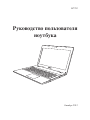 1
1
-
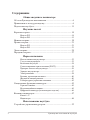 2
2
-
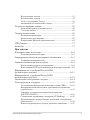 3
3
-
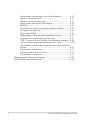 4
4
-
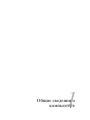 5
5
-
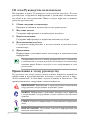 6
6
-
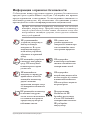 7
7
-
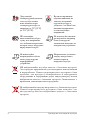 8
8
-
 9
9
-
 10
10
-
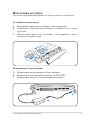 11
11
-
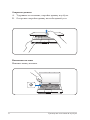 12
12
-
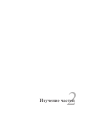 13
13
-
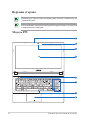 14
14
-
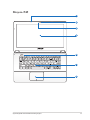 15
15
-
 16
16
-
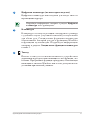 17
17
-
 18
18
-
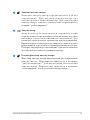 19
19
-
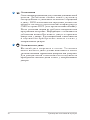 20
20
-
 21
21
-
 22
22
-
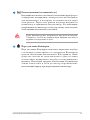 23
23
-
 24
24
-
 25
25
-
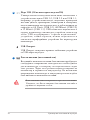 26
26
-
 27
27
-
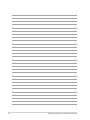 28
28
-
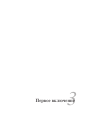 29
29
-
 30
30
-
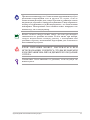 31
31
-
 32
32
-
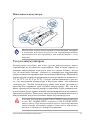 33
33
-
 34
34
-
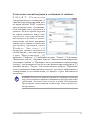 35
35
-
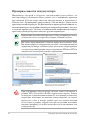 36
36
-
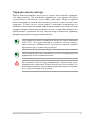 37
37
-
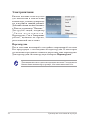 38
38
-
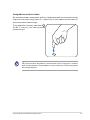 39
39
-
 40
40
-
 41
41
-
 42
42
-
 43
43
-
 44
44
-
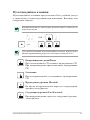 45
45
-
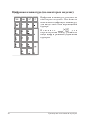 46
46
-
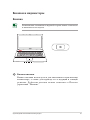 47
47
-
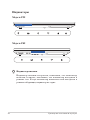 48
48
-
 49
49
-
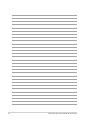 50
50
-
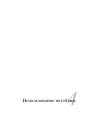 51
51
-
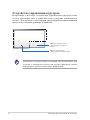 52
52
-
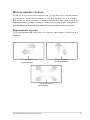 53
53
-
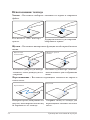 54
54
-
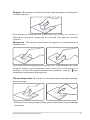 55
55
-
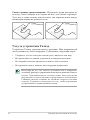 56
56
-
 57
57
-
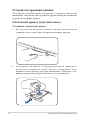 58
58
-
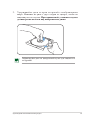 59
59
-
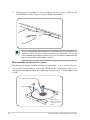 60
60
-
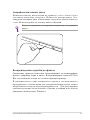 61
61
-
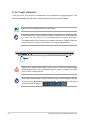 62
62
-
 63
63
-
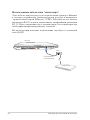 64
64
-
 65
65
-
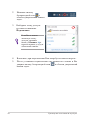 66
66
-
 67
67
-
 68
68
-
 69
69
-
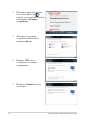 70
70
-
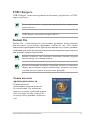 71
71
-
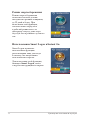 72
72
-
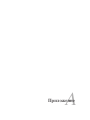 73
73
-
 74
74
-
 75
75
-
 76
76
-
 77
77
-
 78
78
-
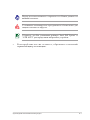 79
79
-
 80
80
-
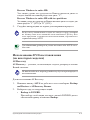 81
81
-
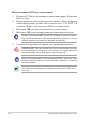 82
82
-
 83
83
-
 84
84
-
 85
85
-
 86
86
-
 87
87
-
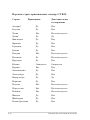 88
88
-
 89
89
-
 90
90
-
 91
91
-
 92
92
-
 93
93
-
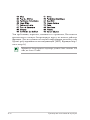 94
94
-
 95
95
-
 96
96
-
 97
97
-
 98
98
-
 99
99
-
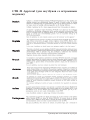 100
100
-
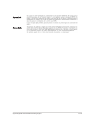 101
101
-
 102
102
-
 103
103
-
 104
104
-
 105
105
-
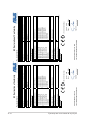 106
106
Asus P55VA-SO037H Руководство пользователя
- Тип
- Руководство пользователя
- Это руководство также подходит для
Задайте вопрос, и я найду ответ в документе
Поиск информации в документе стал проще с помощью ИИ
Похожие модели бренда
-
Asus K56CB-XO129H Руководство пользователя
-
Asus K56CB-XO444H Руководство пользователя
-
Asus K56CB-XO032H Руководство пользователя
-
Asus K75DE-TY087H Руководство пользователя
-
Asus ASUS ZENBOOK UX31A UX31A-R4003H Руководство пользователя
-
Asus UX32VD-R4002H Руководство пользователя
-
Asus UX32VD-R3036H Руководство пользователя
-
Asus Zenbook UX32LN-R4078H Руководство пользователя
-
Asus K53Ta A6-3400M Руководство пользователя
-
Asus K43S/K43SJ i5-2410M Руководство пользователя